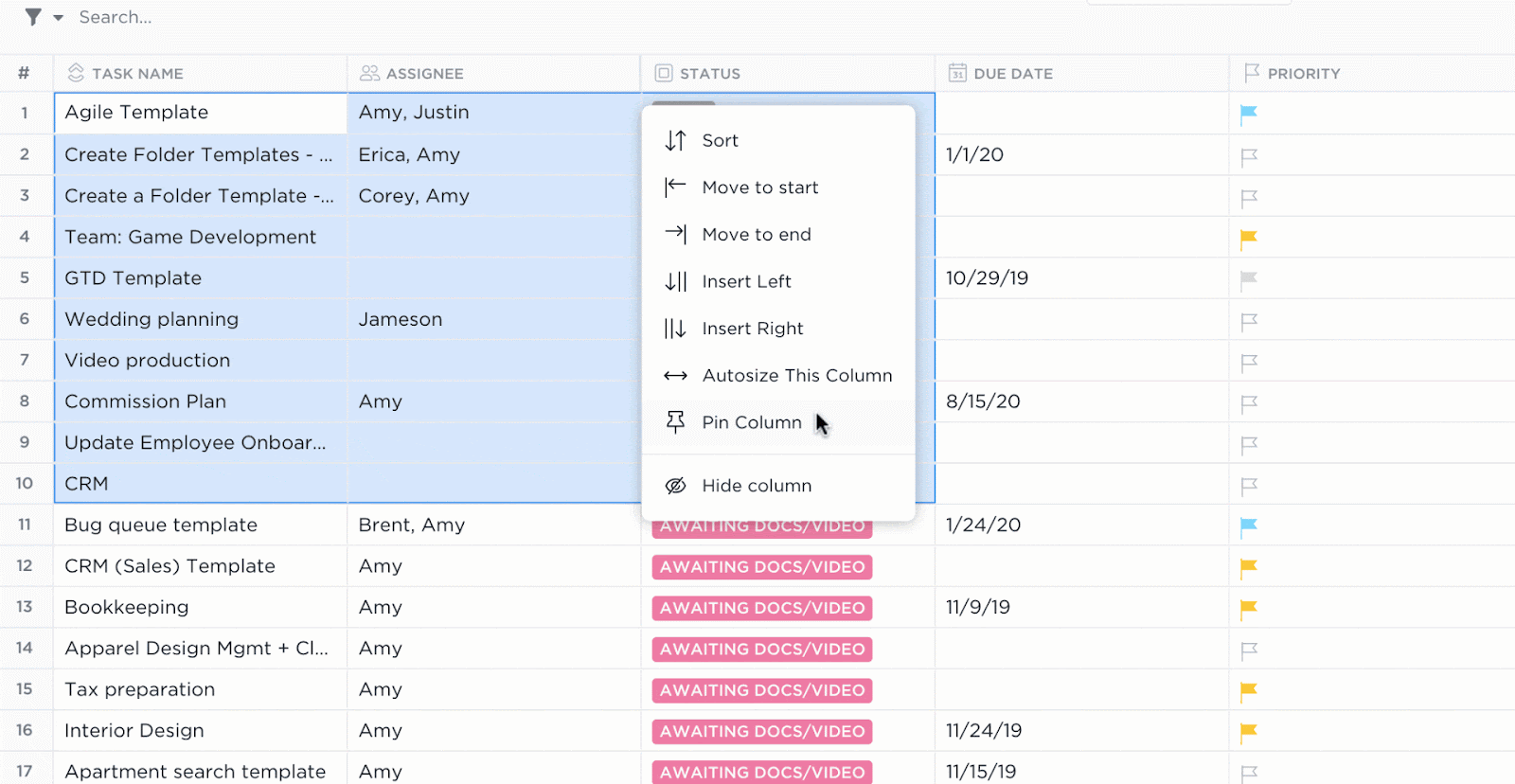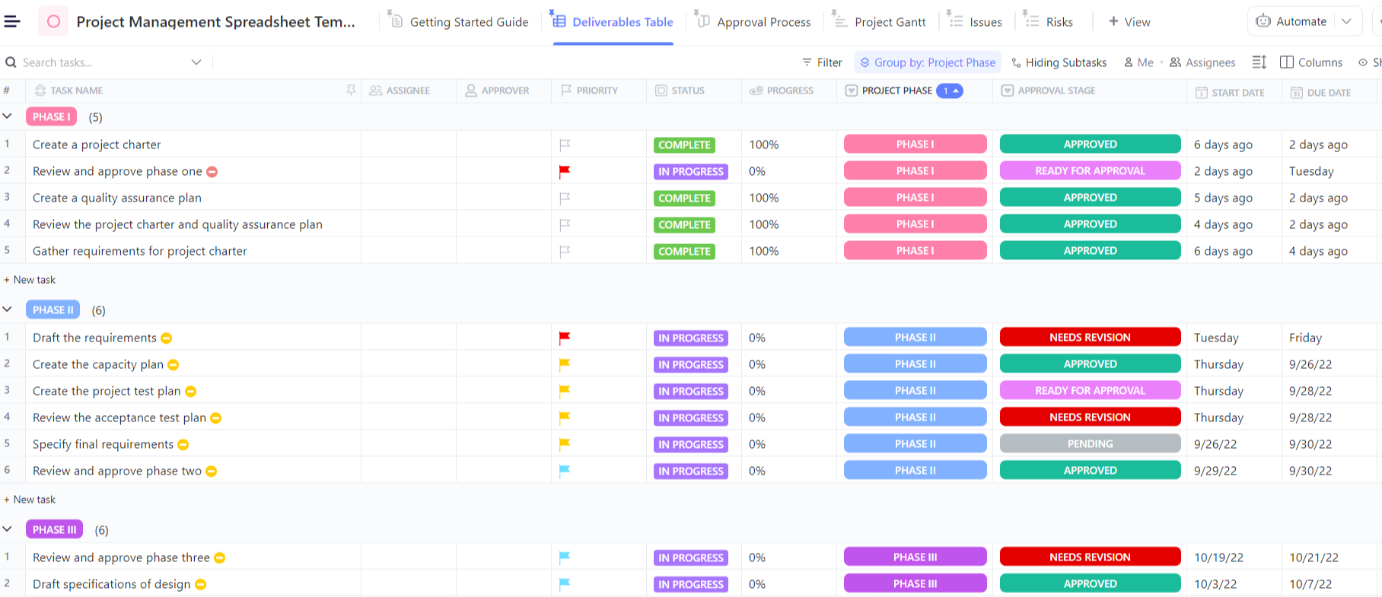Nieuporządkowany obszar roboczy w Notion może szybko zamienić się w labirynt stron i bloków.
Ważne notatki mogą zostać zakopane lub zagubione w cyfrowej czarnej dziurze, co utrudnia utrzymanie porządku.
Zbudowanie bazy danych w Notion może uporządkować ten chaos, oszczędzając czas. Możesz strukturyzować, filtrować i łączyć informacje podczas śledzenia terminów, zarządzania projektami lub planowania zawartości.
W tym przewodniku opisaliśmy, jak utworzyć bazę danych w Notion. Nadszedł czas, aby pracować z ustrukturyzowanymi informacjami w konfigurowalnym formacie!
60-sekundowe podsumowanie
- Baza danych Notion przechowuje, organizuje i zarządza ustrukturyzowanymi danymi w Notion w elastycznej, konfigurowalnej tabeli lub liście
- W bazie danych Notion można filtrować dane za pomocą niestandardowych typów właściwości, takich jak tekst, daty i pola wyboru
- Możesz połączyć powiązane bazy danych relacjami i rolkami dla połączeń danych
- Użytkownicy mogą wizualizować dane w różnych widokach (tabela, tablica, galeria, kalendarz) i automatyzować cykle pracy za pomocą szablonów bazy danych i filtrów
- W Notion brakuje jednak zaawansowanych funkcji automatyzacji, co wymaga ręcznej aktualizacji wielu cykli pracy
- Duże bazy danych mogą spowalniać, wpływając na czas ładowania i szybkość reakcji
- ClickUp wyróżnia się w zarządzaniu zadaniami i projektami dzięki automatyzacji, śledzeniu czasu i raportowaniu
- Widok tabeli ClickUp umożliwia masową edycję, niestandardowe pola i opcje filtrowania w celu zarządzania bazami danych i zadaniami
Czym jest baza danych Notion?
Baza danych Notion umożliwia przechowywanie i organizowanie informacji w uporządkowany i konfigurowalny sposób. W przeciwieństwie do statycznych arkuszy kalkulacyjnych lub rozproszonych notatek, bloki bazy danych w Notion umożliwiają sortowanie, filtrowanie i połączenie danych w wielu widokach. Pomyśl: tabele, tablice, kalendarze i listy w jednej przestrzeni.
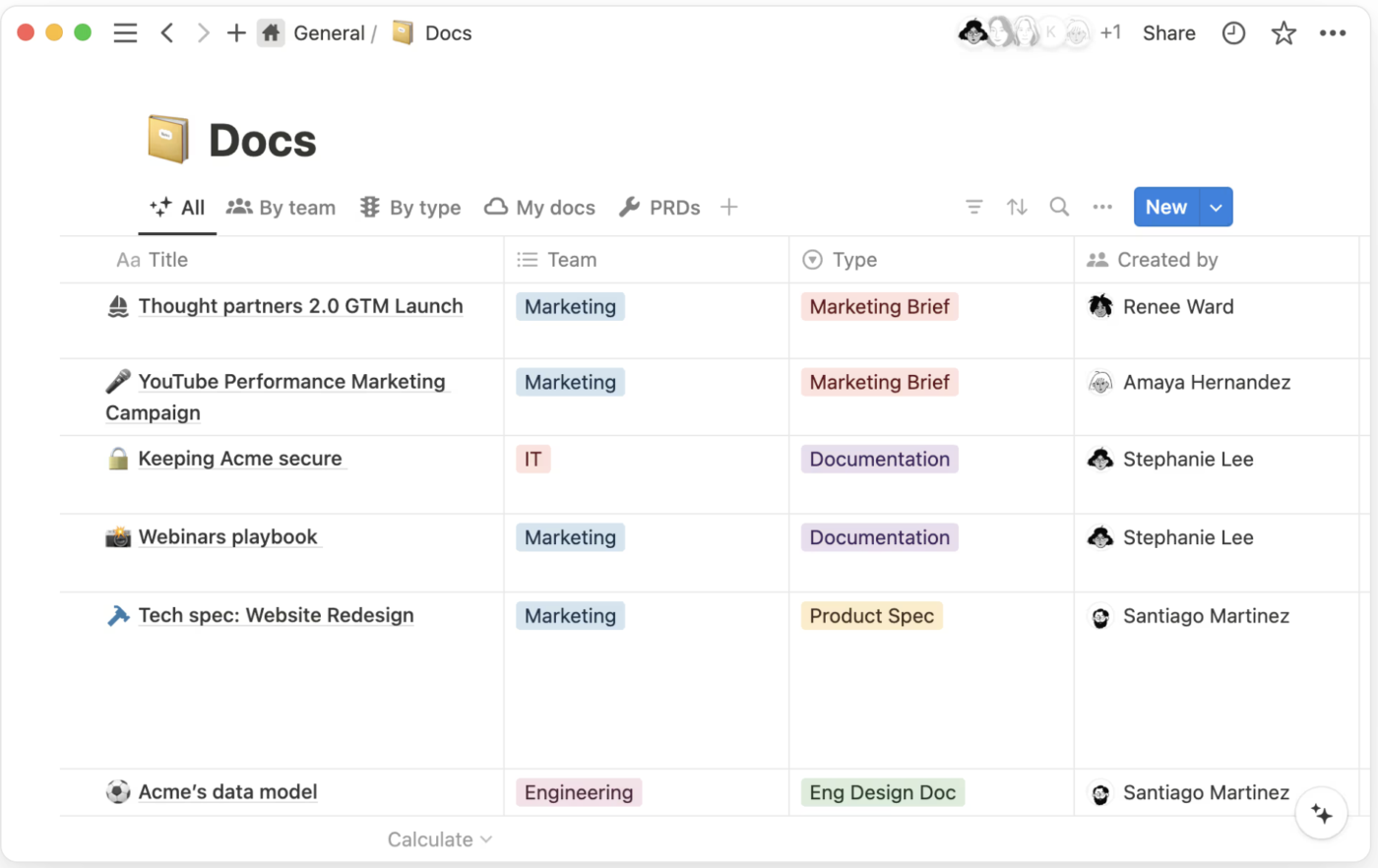
Każda baza danych Notion zawiera wpisy (wiersze) z właściwościami (kolumnami), które definiują szczegóły, takie jak tekst, daty, etykiety lub pola wyboru. Można je połączyć z innymi bazami danych w celu organizacji i automatyzacji cyklu pracy.
Na przykład, baza danych Notion może śledzić zadania, terminy, osoby przypisane i statusy z różnymi układami widoku podczas zarządzania projektami. Pomaga to w wizualizacji postępów na pierwszy rzut oka.
Korzyści z używania bazy danych Notion
Dla zaawansowanych użytkowników Notion, bazy danych otwierają nowy poziom wydajności i niestandardowych możliwości. Dzięki nim możesz:
- Twórz spersonalizowane cykle pracy i systemy, dostosowując się do unikalnych potrzeb wykraczających poza standardowe szablony baz danych ✅
- Automatyzacja złożonych procesów przy użyciu formuł, relacji i rolek, zarządzanie powtarzalnymi zadaniami i oszczędność czasu ✅
- Wizualizuj dane w wielu formatach (tabele, tablice, kalendarze, osie czasu), uzyskując przydatne informacje z różnych perspektyw ✅
- Twórz wzajemnie połączone systemy poprzez relacje i połączone bazy danych, budując dynamiczny ekosystem informacyjny ✅
- Udoskonalaj dane za pomocą zaawansowanego filtrowania i sortowania, zapewniając szybki dostęp do najważniejszych informacji w dużych zbiorach danych ✅
Przeczytaj także: Free Notion Szablony do zarządzania projektami dla każdego typu projektu
📮ClickUp Insight: 30% naszych respondentów polega na narzędziach AI do wyszukiwania i gromadzenia informacji. Ale czy istnieje AI, które pomoże ci znaleźć ten jeden zagubiony plik w pracy lub ten ważny wątek na Slacku, którego zapomniałeś zapisać?
Tak! ClickUp AI Connected Search może natychmiast przeszukiwać całą zawartość obszaru roboczego, w tym zintegrowane aplikacje innych firm, wyciągając spostrzeżenia, zasoby i odpowiedzi. Zaoszczędź do 5 godzin tygodniowo dzięki Połączonemu Wyszukiwaniu ClickUp!
Rodzaje widoków bazy danych Notion
Bazy danych Notion działają płynnie - mogą być wyświetlane w różnych formatach dla różnych typów danych, w zależności od tego, jak chcesz widzieć swoje informacje.
Oto przydatna lista:
- Wewnętrzna baza danych: Osadza się wewnątrz istniejącej strony Notion
- Pełna baza danych: Tworzy samodzielną i nową bazę danych
- Widok tabeli: Prezentuje układ tabeli podobny do arkusza kalkulacyjnego dla uporządkowanych danych i szczegółowego śledzenia
- Widok Tablicy (Kanban): Prezentuje tablicę w stylu Kanban z funkcją przeciągnij i upuść, idealną do zarządzania projektami w Notion
- Widok listy: Organizuje notatki lub zadania do wykonania w formie prostej listy liniowej
- Widok kalendarza: Wyświetla wpisy w bazie danych według daty, ułatwiając planowanie wydarzeń i tworzenie harmonogramów
- Widok galerii: Pokazuje wpisy jako wizualne karty, przydatne dla portfolio lub bibliotek zawartości
- Widok osi czasu: Śledzenie statusu projektu i osi czasu w układzie przypominającym wykres Gantta
Pro Tip: W górnej części bazy danych możesz przełączać się między istniejącymi widokami, klikając poszczególne zakładki widoku lub dodać widok, klikając "+ Widok". '
Przewodnik krok po kroku dotyczący tworzenia bazy danych w Notion
Utworzenie bazy danych Notion to pierwszy krok do zarządzania danymi na platformie. Oto proces tworzenia baz danych Notion krok po kroku:
Krok 1: Otwórz nową stronę w Notion
Notion działa na stronach, podobnie jak bazy danych na nim. Każda nowa strona równa się nowemu elementowi dodanemu do tej samej bazy danych. Możesz tworzyć strony dla konkretnych projektów, zadań lub potrzeb związanych z zarządzaniem danymi.
- Przejdź do Notion i utwórz nową stronę, klikając "+" lub niebieski przycisk "nowy " na pasku bocznym
- Możesz także nacisnąć Ctrl + N (Windows) lub Cmd + N (Mac)
- Nadaj swojej nowej bazie danych jasny tytuł
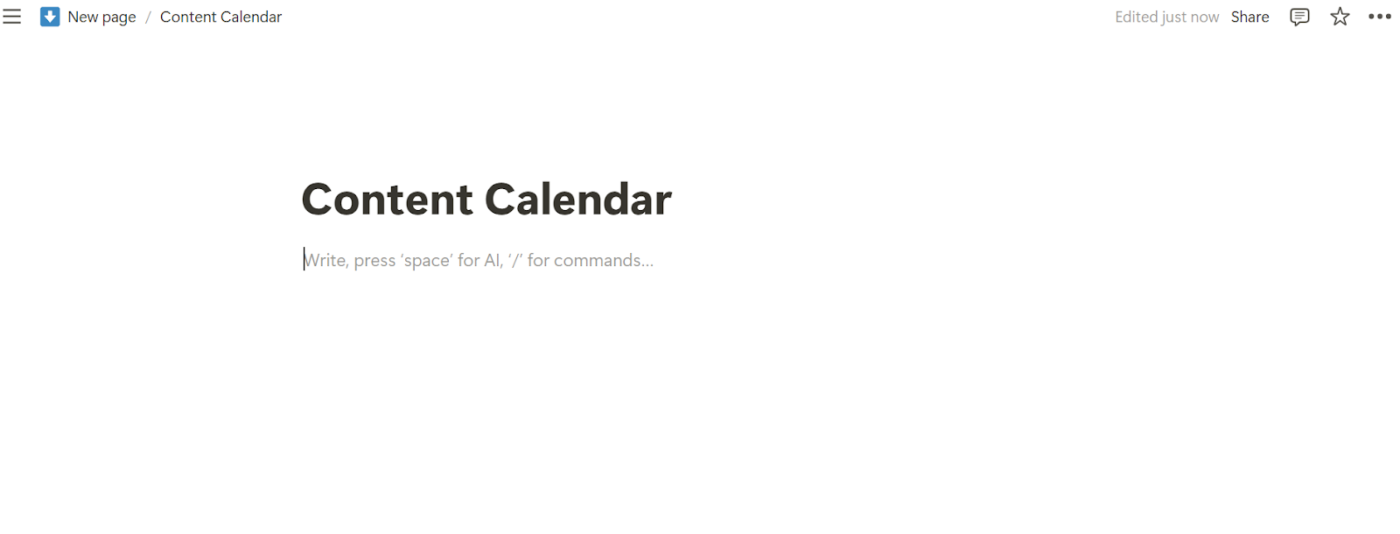
📌 Możesz również wpisać komendy takie jak widok tabeli, /widok tablicy, /widok galerii itp. aby utworzyć bazę danych z preferowanym układem
Krok 2: Wstawianie bazy danych
Notion oferuje wiele formatów baz danych, aby pomieścić różne źródła danych i typy. Możesz wybrać strukturę, taką jak tabele, tablice Kanban lub kalendarze, która najlepiej pasuje do Twojego cyklu pracy.
- Wpisz /database i wybierz żądany format/widok bazy danych
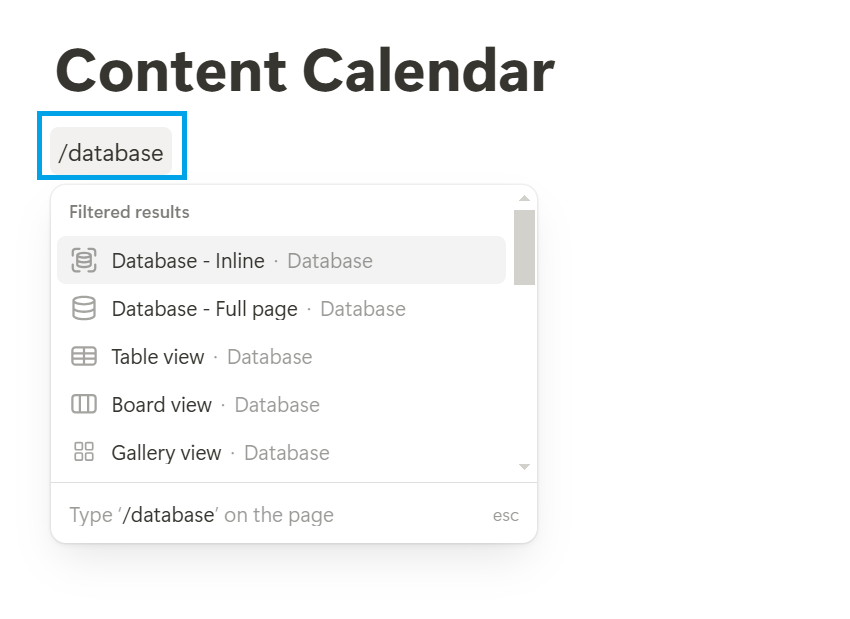
📌 Jeśli nie masz pewności, który typ wybrać, zacznij od wbudowanej bazy danych. Umożliwia ona tworzenie w ramach istniejącego cyklu pracy, a następnie przekształcenie go w pełnostronicową bazę danych na dedykowanej przestrzeni!
Tworząc kalendarz zawartości, użyjmy formatu tabeli do uporządkowanego wprowadzania danych.
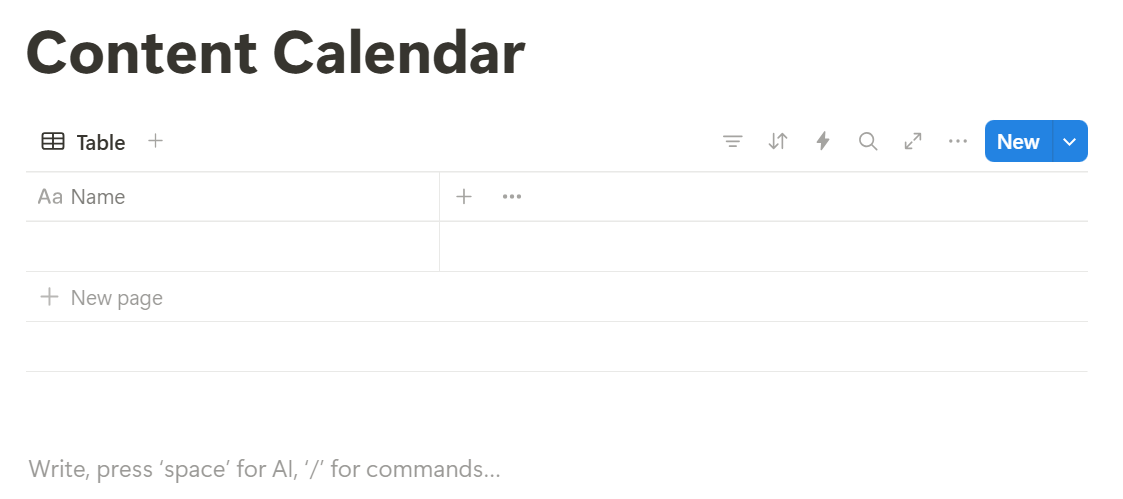
*każdy element w bazie danych jest wierszem - istniejącą stroną samą w sobie. Możesz otworzyć dowolny wpis w bazie danych, aby uzyskać dostęp do pełnej strony z większą zawartością.
Do zrobienia połączonej bazy danych, wykonaj następujące czynności:
- Użyj komendy /linked database, jeśli istniejącym źródłem danych jest inna baza danych w obszarze roboczym Notion
- Importuj dane bezpośrednio do bazy danych Notion, jeśli są one w formacie CSV
- Skorzystaj z API Notion, jeśli potrzebujesz połączenia ze źródłem danych, którego nie można łatwo zaimportować
Krok 3: Niestandardowe właściwości bazy danych
Dodaj właściwości zawierające konkretne informacje o każdym wpisie (np. nazwa zadania, termin, status). Są one jak kolumny w arkuszu kalkulacyjnym. Można je dodawać, ukrywać i dostosowywać w niestandardowy sposób.
- Kliknij znak "+" obok domyślnej kolumny, aby dodać nowe właściwości
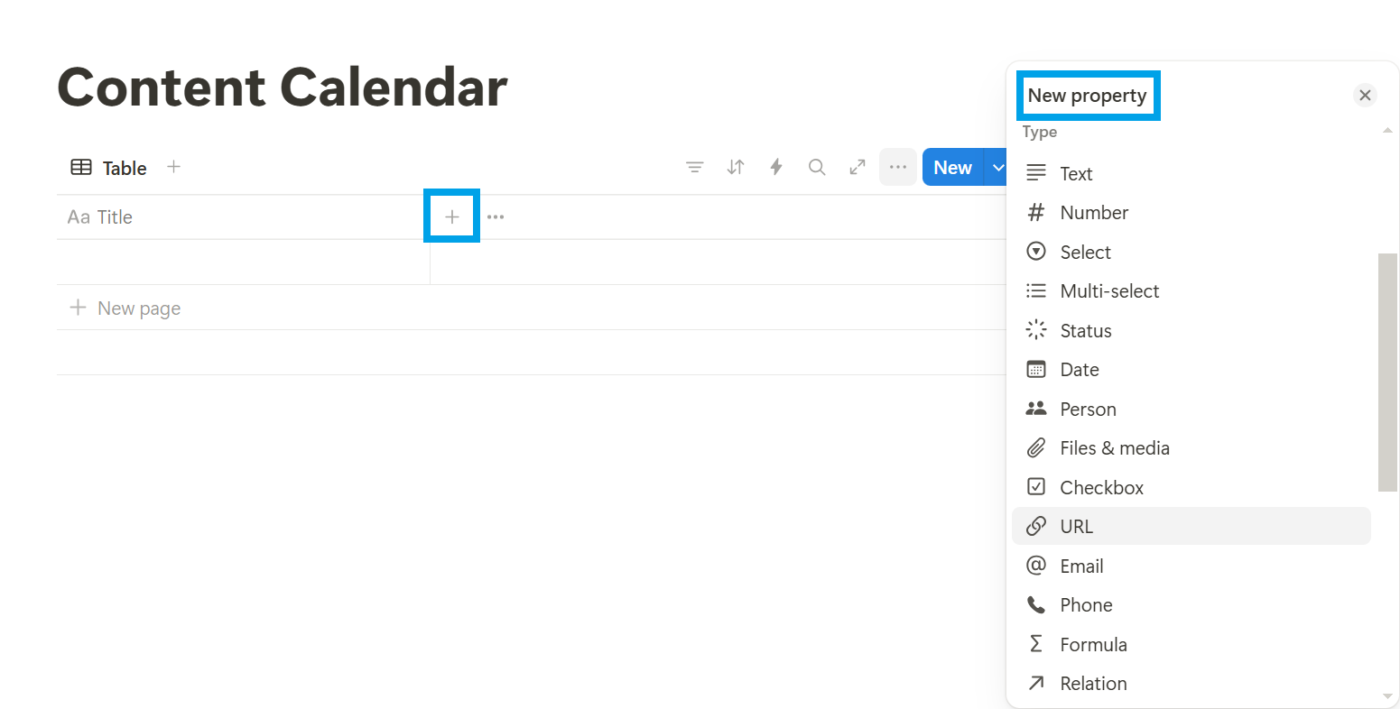
📌 Pole 'name' w Notion jest obowiązkowe. Możesz zmienić jego nazwę, tak jak my zmieniliśmy ją na "tytuł", ale pojawia się ono domyślnie.
Użytkownik Reddit nazywa to jedną z wad Notion, mówiąc:
Dla mnie jest to nieznośne obowiązkowe pole Name. To moja największa frustracja. "
Dla mnie jest to nieznośne obowiązkowe pole Name. To moja największa frustracja. "
Krok 4: Zacznij dodawać informacje do bazy danych
Dodawanie wpisów (lub wierszy) pozwala na przechowywanie istotnych elementów bazy danych, takich jak ważne daty, zadania, różne formaty itp.
- Przejdź do pola i zacznij ręcznie wprowadzać odpowiednie dane
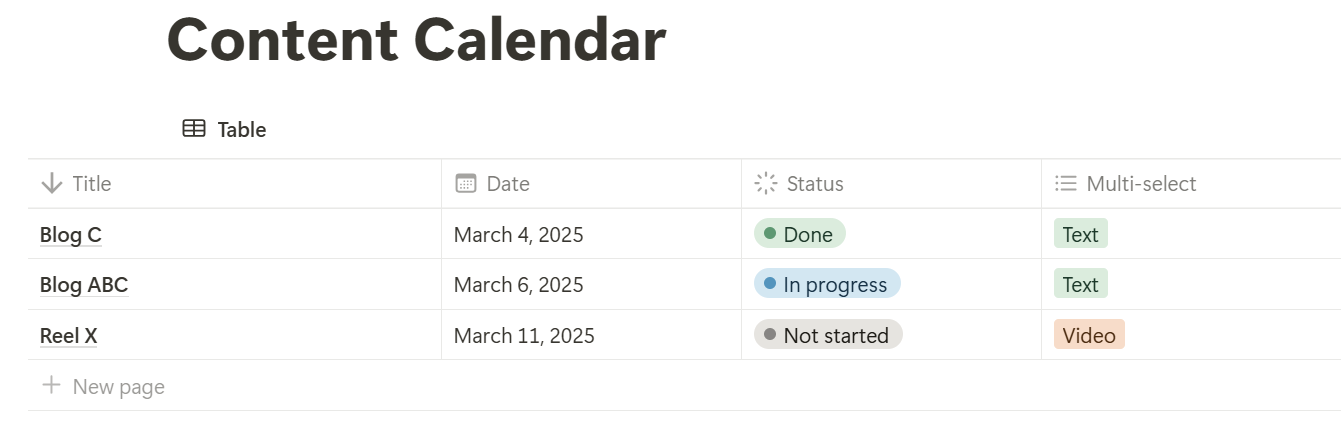
📌Tworzenie właściwości takich jak "Data" lub "Status" automatycznie formatuje pole Notion. Pozwala to na łatwe dodawanie informacji z kalendarza (w różnych formatach daty) lub rozwijanej listy.
Przeczytaj także: Best Free Database Software
Krok 5: Stosowanie filtrów, sortowanie i grupowanie
Filtry, sortowanie i grupowanie pomagają zarządzać danymi, zapewniając szybki dostęp do odpowiednich informacji.
Filtrowanie umożliwia wyświetlanie tylko tych wpisów w bazie danych, które spełniają określone kryteria.
- Kliknij przycisk "Filtruj " po prawej stronie widoku bazy danych Notion
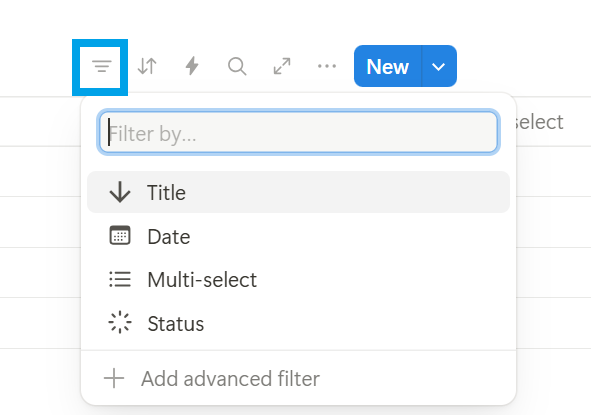
- Wybierz właściwość, którą chcesz filtrować (na przykład wybraliśmy "status")
- Wybierz kryteria filtrowania (na przykład my wybraliśmy "zrobione" w "statusie")
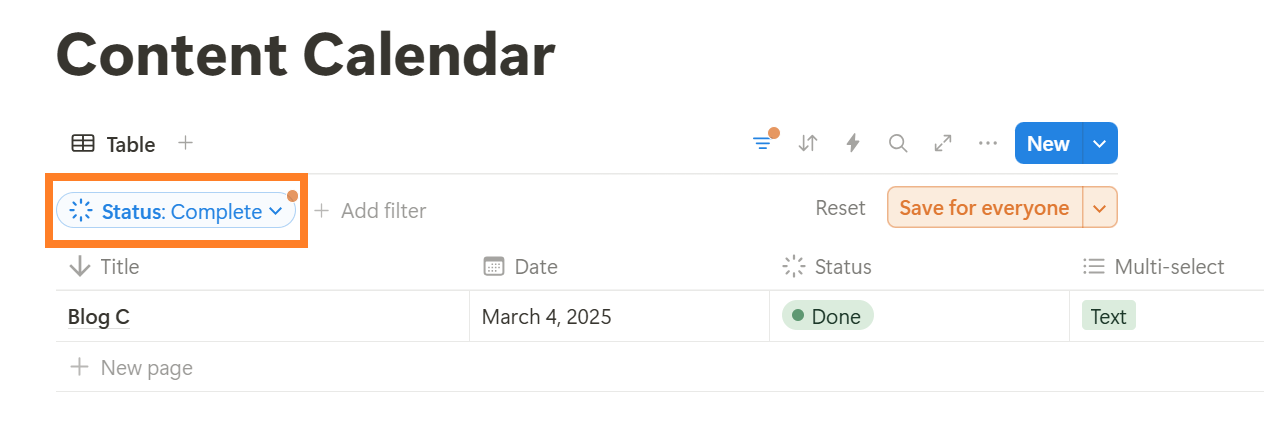
*notion pozwala na proste i zaawansowane filtry wykorzystujące logikę "And" i "Or". Opcja "+ Dodaj filtr " umożliwia dodanie wielu filtrów.
Sortowanie porządkuje wpisy w bazie danych w określonej kolejności na podstawie wartości wybranej właściwości. Ułatwia to wyszukiwanie informacji i identyfikowanie wzorców.
- Wybierz ikonę "Sortuj " obok ikony filtra po prawej stronie widoku bazy danych
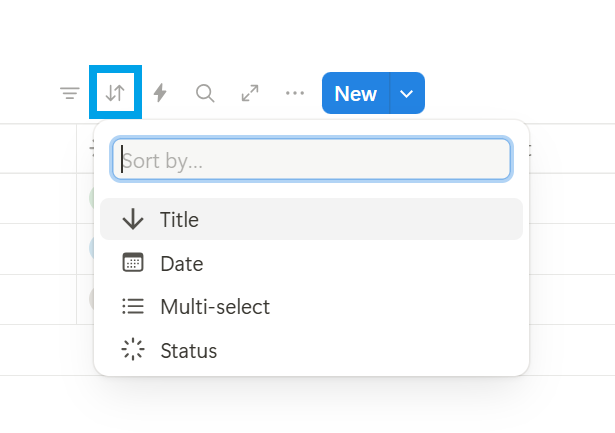
- Wybierz właściwość, którą chcesz posortować (na przykład wybraliśmy "datę")
- Wybierz, czy chcesz sortować w porządku rosnącym czy malejącym
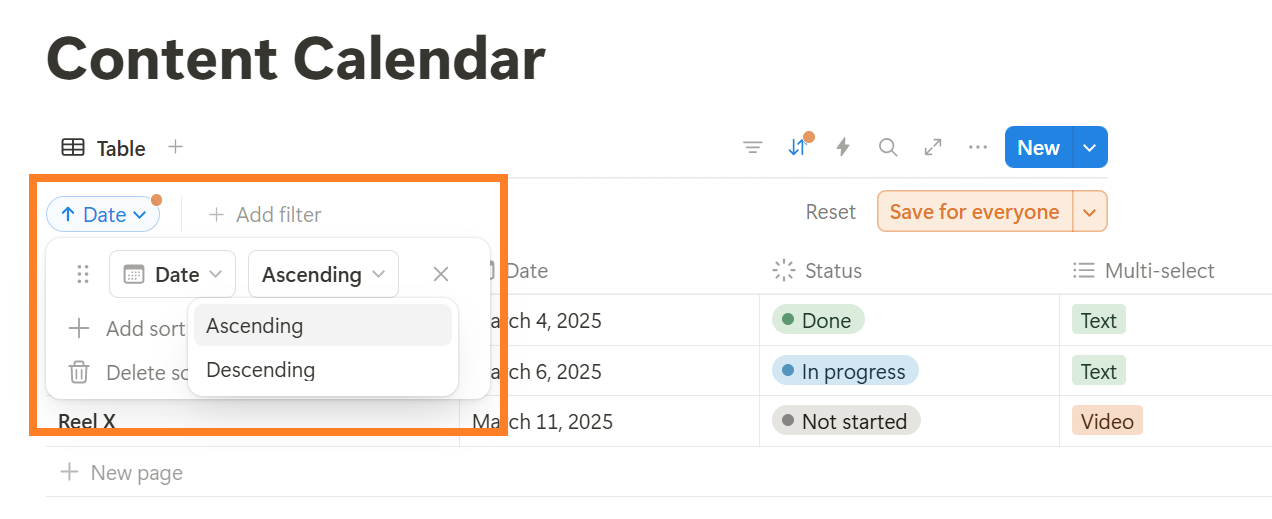
Grupowanie organizuje wpisy w bazie danych w kategorie na podstawie wartości wybranej właściwości. Tworzy to wizualne sekcje w bazie danych, ułatwiając przeglądanie powiązanych ze sobą wpisów.
- Przejdź do trzech kropek w prawym górnym rogu widoku bazy danych, obok niebieskiego przycisku "Nowy" i wybierz 'Grupa
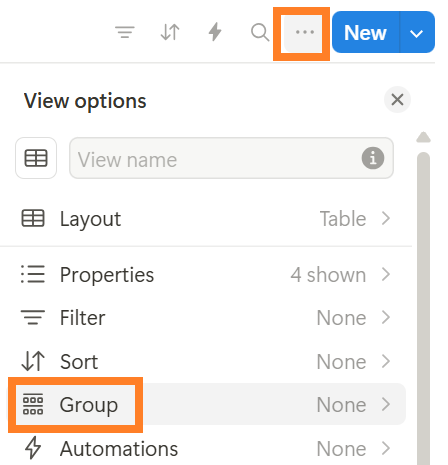
- Wybierz właściwość, którą chcesz pogrupować (na przykład my wybraliśmy kategorię "multi-select")
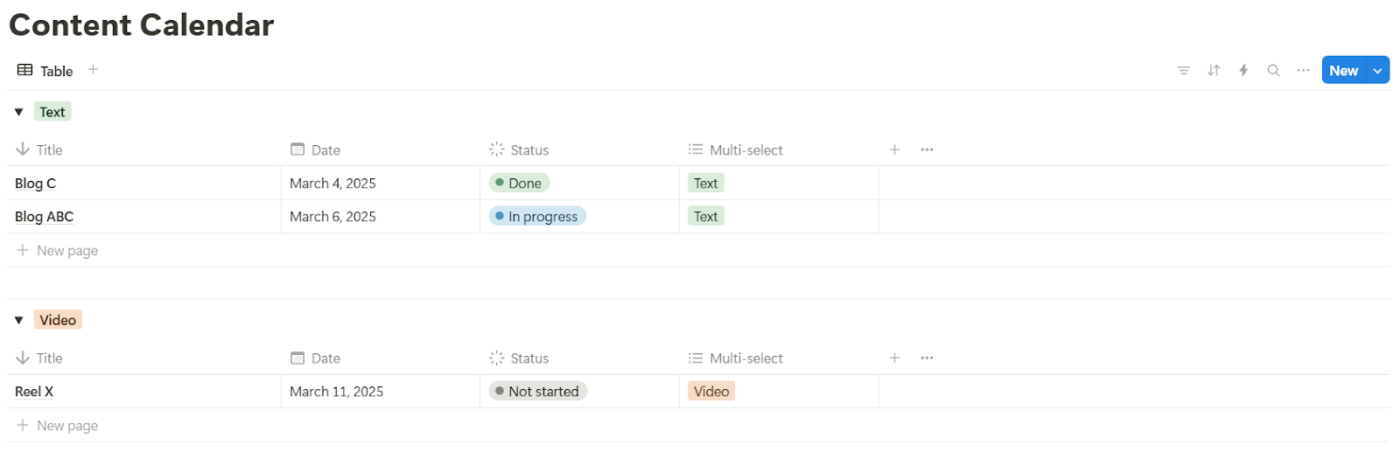
Możesz także korzystać z szablonów, automatyzacji i relacji w Notion. Relacje pozwalają łączyć bazy danych - wyobraź sobie połączenie zadań z konkretnymi projektami lub połączenie kontaktów z umowami z klientami.
Tworzy to sieć wzajemnie połączonych danych, ułatwiając filtrowanie, zapytania i widok informacji w różnych kontekstach. W podobny sposób możesz uruchomić swoje projekty za pomocą szablonów i utworzyć pulpit w Notion.
Notion nie posiada jednak natywnych ani zaawansowanych wyzwalaczy automatyzacji. Możesz użyć integracji Notion dla tych funkcji i zintegrować je z narzędziami innych firm.
Notion wykorzystuje swoje API do ustawiania automatyzacji, które ograniczają pracę ręczną, np. wysyłanie powiadomień o aktualizacji zadania lub tworzenie powtarzających się wpisów na podstawie ustawionych kryteriów. Pozwala to bardziej skupić się na pracy strategicznej.
👀Do zrobienia: Niektórzy badacze porównują bazy danych do ludzkiego mózgu - oba przechowują, pobierają i przetwarzają informacje. Różnica? Mózg jest niezwykle skuteczny w rozpoznawaniu wzorców, podczas gdy bazy danych są znacznie lepsze w precyzyjnym przywoływaniu.
Limity korzystania z Notion do zarządzania bazami danych
Notion nadaje się do kreatywnej zawartości i elastycznych organizacji, ale jako silnik bazy danych o dużej wytrzymałości, prawdopodobnie napotkasz kilka przeszkód. Oto kilka kluczowych limitów, które mogą sprawić, że będziesz szukać alternatyw dla Notion:
- Niska wydajność przy dużych zbiorach danych: Możesz doświadczyć spadków wydajności, takich jak wolniejsze czasy ładowania lub opóźnienia podczas edycji, gdy masz do czynienia z rozszerzeniem, zorganizowane bazy danych ❌
- Ograniczone możliwości zapytań: W większości przypadków jesteś ograniczony do prostych warunków bez możliwości złożonych zapytań lub operacji podobnych do SQL ❌
- Podstawowe zarządzanie danymi relacyjnymi: Pełne spektrum funkcji relacyjnych baz danych, takich jak skomplikowane operacje złączenia czy zaawansowana normalizacja danych, pozostaje niedostępne ❌
- Niestandardowe raportowanie: Jeśli chcesz generować szczegółowe, niestandardowe raporty lub pulpity bezpośrednio z danych, Notion może wydawać się nieco ograniczony ❌
- Brak zaawansowanych wykresów: Brak interaktywnego pulpitu ze szczegółowymi wykresami aktualizowanymi w czasie rzeczywistym ❌
- Niestandardowe możliwości: Funkcje filtrowania i sortowania nie przekładają się na niestandardowe analizy wizualne, których można oczekiwać od dedykowanego oprogramowania do wizualizacji danych ❌
👀Do zrobienia: Biznesowe bazy danych ulegają degradacji w miarę upływu czasu - badania pokazują, że 30% danych B2B staje się nieaktualnych każdego roku z powodu zmian miejsc pracy, zamknięcia firmy i rebrandingu. Regularna konserwacja bazy danych ma kluczowe znaczenie dla dokładności.
Tworzenie i zarządzanie bazą danych za pomocą ClickUp
Notion może pomóc w organizowaniu pomysłów i zawartości, ale nie radzi sobie ze zintegrowanym zarządzaniem projektami.
ClickUp , wszystko aplikacja do pracy, może ją uzupełnić o wgląd w czasie rzeczywistym, powtarzające się zadania i warunkową automatyzację w ramach swojego ekosystemu opartego na AI.
Pulpity ClickUp
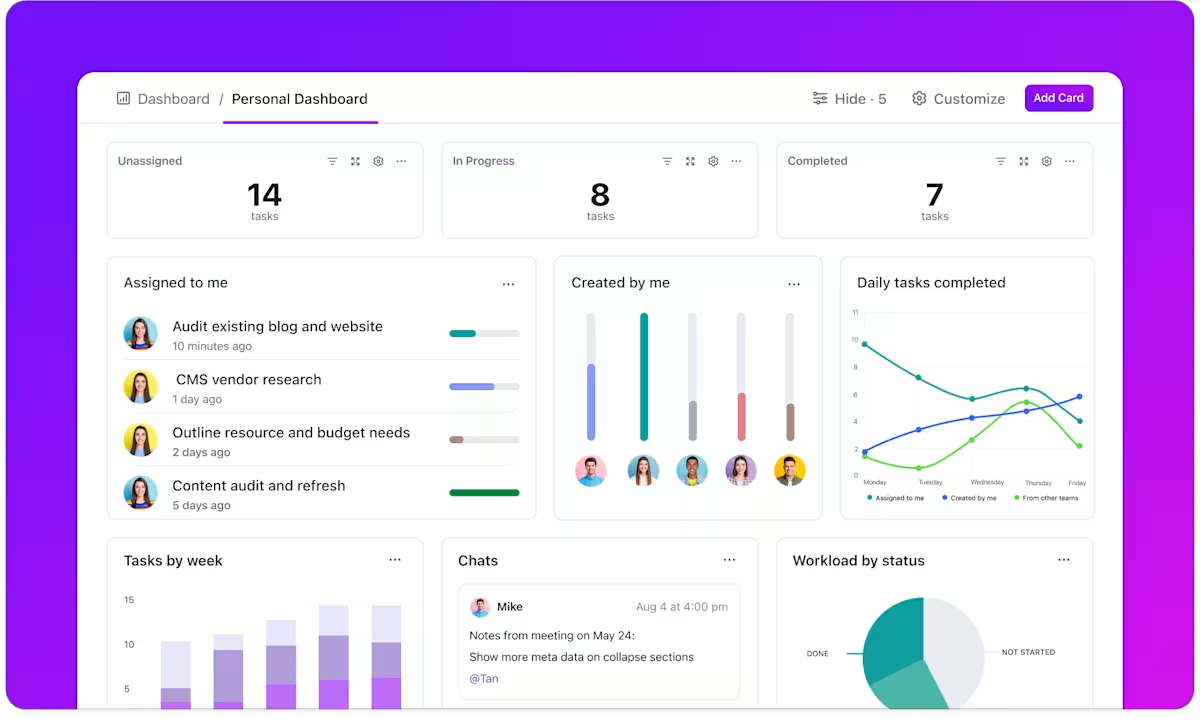
Na przykład ClickUp Dashboards może przekształcić surowe dane w przydatne informacje, oferując powiększony widok całej operacji. Jednakże, aby uzyskać interaktywne doświadczenie tego typu, Notion wymaga obejść i narzędzi zewnętrznych.
Dlatego też w debacie Notion vs. ClickUp, profesjonaliści i zespoły z rozszerzonymi wymaganiami dotyczącymi bazy danych projektów lub zakończonymi potrzebami w zakresie zarządzania projektami mogą wybrać ten drugi.
Pro Tip: Aby wyeksportować dane z Notion do ClickUp, przejdź do ustawień i członków na dole lewego paska bocznego i wybierz Eksportuj całą zawartość obszaru roboczego w HTML. W ClickUp wybierz opcję import/eksport, wybierz Notion i kliknij Importuj z Notion.
ClickUp CRM i widoki
Oto jak możesz użyć ClickUp do zbudowania relacyjnej bazy danych i zarządzania nią:
ClickUp CRM oferuje 10 wysoce elastycznych widoków, w tym Listę, Kanban i Tabelę, które pozwalają dostosować sposób wyświetlania i zarządzania relacjami z klientami. Możesz przełączać się między przeglądami na poziomie makro i szczegółowymi analizami, zapewniając, że każdy szczegół bazy danych jest na wyciągnięcie ręki.
Widok tabeli ClickUp

Widok tabeli ClickUp oferuje wydajność podobną do arkusza kalkulacyjnego, umożliwiając wprowadzanie, edycję i wizualizację danych w znanym formacie siatki. Obsługuje ponad 15 niestandardowych typów pól, od postępu zadania i załączników do plików po oceny gwiazdkowe, dzięki czemu można rejestrować istotne informacje.
Dzięki funkcjom takim jak przeciąganie kolumn, przypinanie i ukrywanie, możesz niestandardowo dostosować swoją tabelę, aby wyróżnić najważniejsze dane. Opcje grupowania i filtrowania ułatwiają sortowanie dużych zbiorów danych, niezależnie od tego, czy zarządzasz zamówieniami klientów, czy śledzisz budżety projektów.
Widok tabeli ClickUp pozwala również na masową edycję i natychmiastowe aktualizacje, co czyni go doskonałym narzędziem do zarządzania danymi. Możesz eksportować swoje tabele do dostępnych arkuszy kalkulacyjnych lub udostępniać je za pomocą publicznych połączeń, zapewniając interesariuszom i klientom dostęp do kluczowych informacji w czasie rzeczywistym.
Widok listy ClickUp
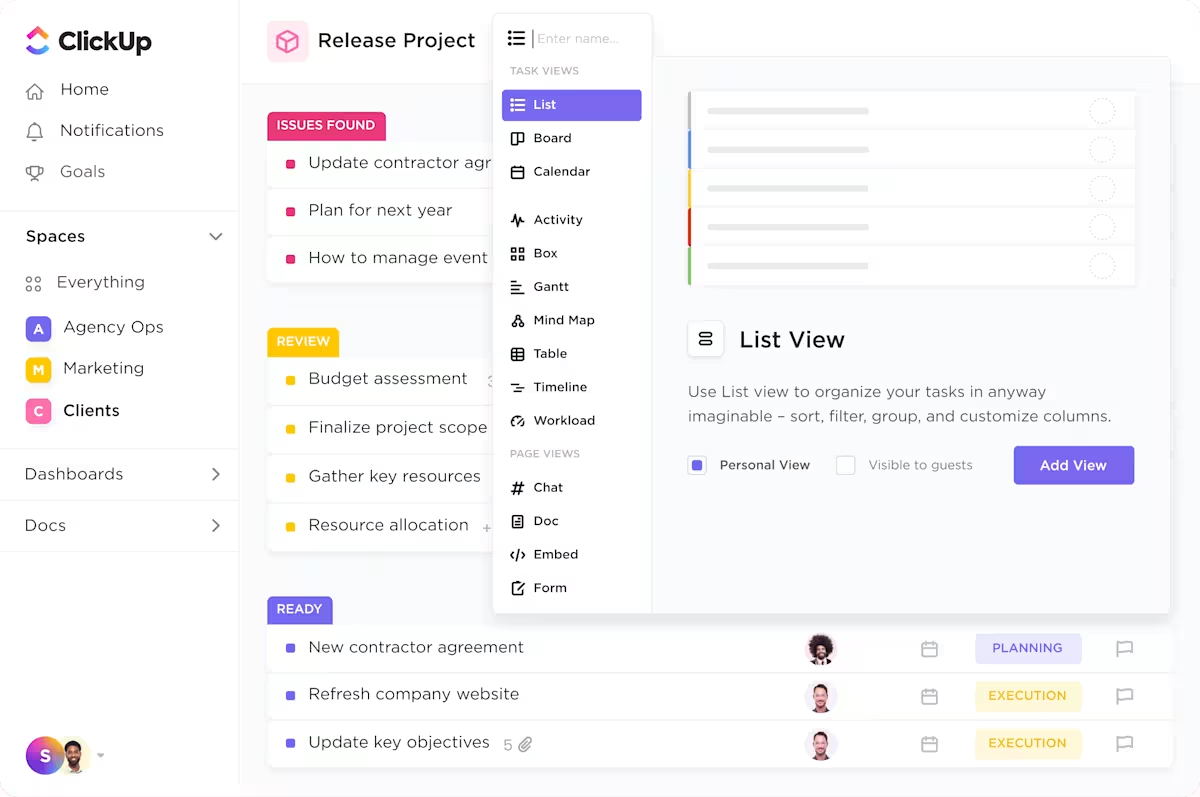
Widok listy ClickUp oferuje przejrzysty, liniowy układ, idealny do zarządzania danymi skoncentrowanego na zadaniach. Jest szczególnie skuteczny, gdy trzeba zobaczyć zadania lub utworzyć wpisy w bazie danych w prostym formacie listy, ułatwiając szybkie skanowanie, ustalanie priorytetów i aktualizowanie elementów.
Każdy element listy w ClickUp nie jest tylko linią tekstu; może zawierać bogate właściwości, takie jak terminy, statusy, priorytety i pola niestandardowe.
Dzięki temu widok listy ClickUp jest idealnym oprogramowaniem do śledzenia przepływu sprzedaży, monitorowania zaangażowania klientów lub organizowania wyników projektu.
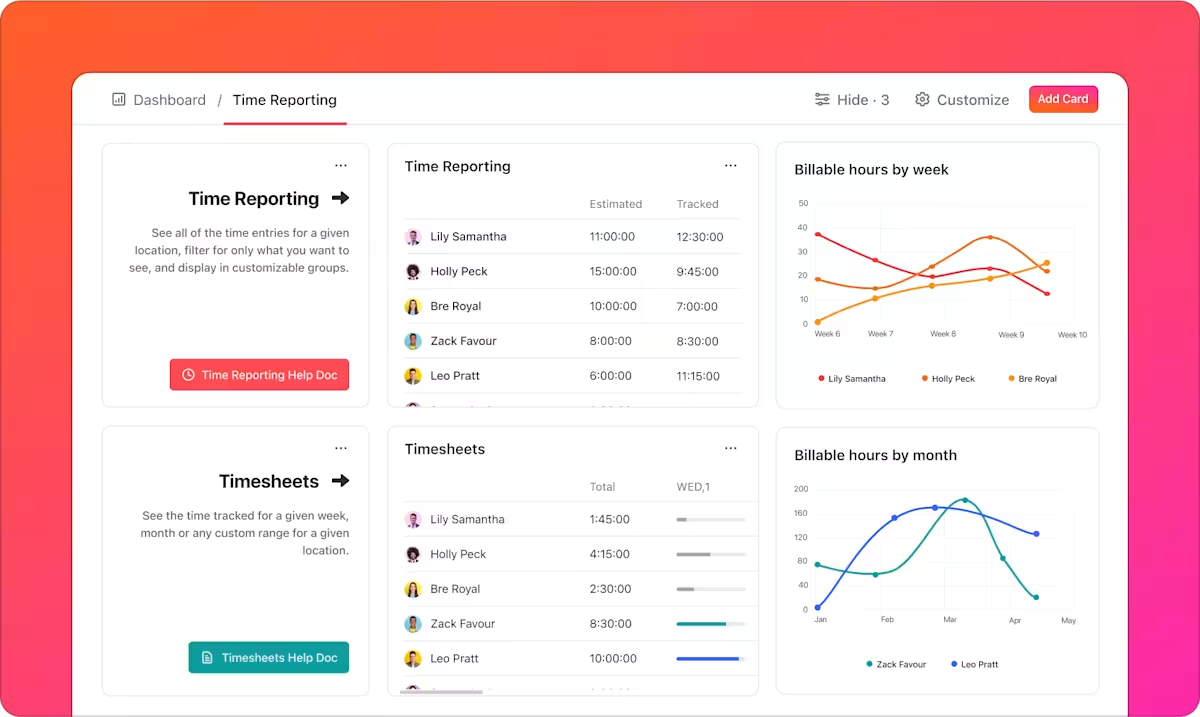
Oprócz widoków, ClickUp CRM posiada ponad 50 widżetów Dashboard do wizualizacji kluczowych wskaźników i upraszczania danych w pulpitach. Twoje dane CRM, niezależnie od tego, czy są zarządzane za pomocą widoków list czy tabel, trafiają bezpośrednio do tych pulpitów za pomocą narzędzi do raportowania ClickUp.
Każda dokonana aktualizacja, zmiana statusu lub zautomatyzowane przypisanie zadania są natychmiast odzwierciedlane w raportowaniu, dzięki czemu Twoje spostrzeżenia są zawsze aktualne. Pulpity można niestandardowo dostosować do potrzeb biznesowych, zmieniając układ widżetów, ustawiając filtry i inne scenariusze.
Automatyzacja ClickUp
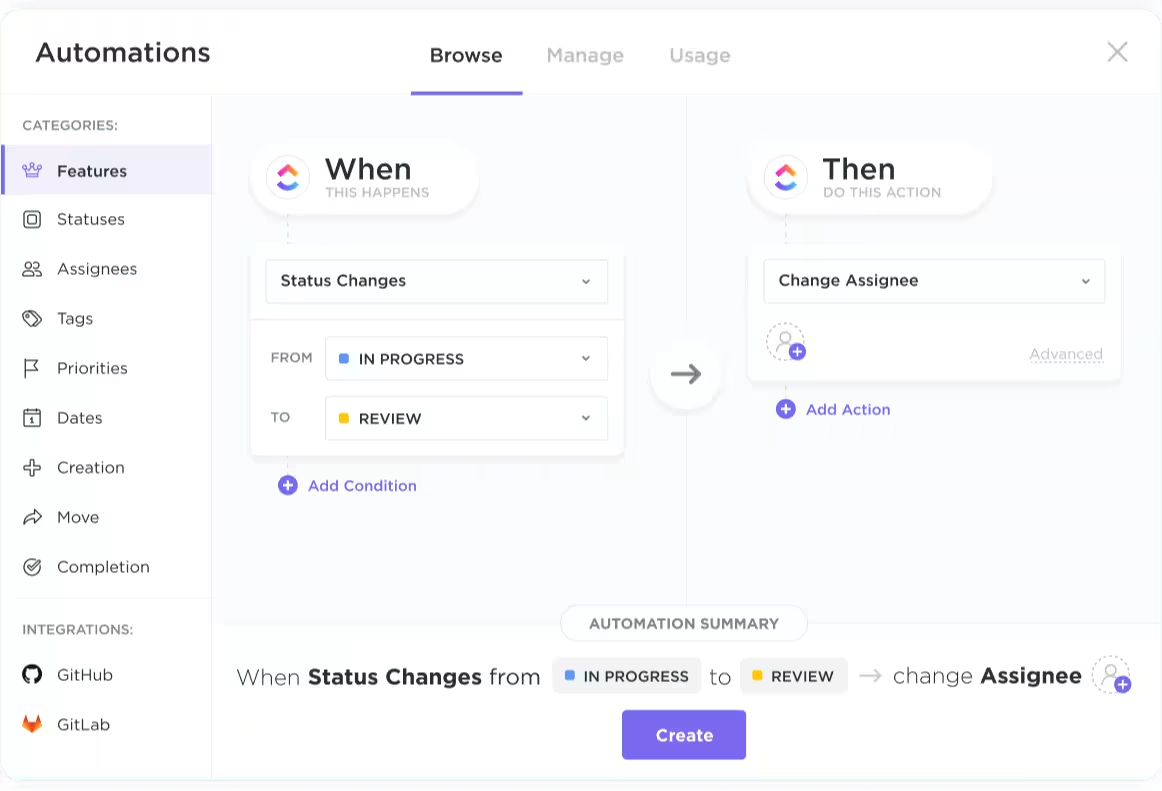
Wbudowana funkcja automatyzacji ClickUp pozwala Twojemu ClickUp CRM przechwytywać dane i zarządzać nimi.
Reguły warunkowe można ustawić tak, aby ponownie przypisywać zadania w oparciu o zmiany statusu klienta, dostosowywać priorytety w trakcie postępu transakcji, a nawet generować szczegółowe raportowanie wskaźników konwersji.
Zmniejsza ryzyko błędu ludzkiego i eliminuje potrzebę ręcznego wprowadzania danych, zapewniając, że baza danych pozostaje dokładna i odzwierciedla aktualizacje w czasie rzeczywistym.
🧠 Fun Fact: Relacyjne systemy zarządzania bazami danych (RDBMS) stanowią 72% udziału w popularności.
Szablony baz danych ClickUp
Aby uzyskać szybsze rozwiązanie, możesz również wypróbować szablony baz danych ClickUp.
Szablon arkusza kalkulacyjnego do zarządzania projektami od ClickUp zapewnia rozszerzenie funkcji związanych z projektami. Dostarcza on scentralizowaną i konfigurowalną przestrzeń do śledzenia zadań, terminów, osi czasu i zależności.
Niezależnie od tego, czy jesteś początkującym, czy doświadczonym kierownikiem projektu, ten szablon pomaga wizualizować postępy projektu dzięki niestandardowym statusom (Zakończone, W trakcie i Do zrobienia) i wielu widokom, takim jak Lista, Tabela i Kalendarz.
Oto jak korzystać z szablonu:
- Monitoruj zadania, terminy i postępy w czasie rzeczywistym dzięki niestandardowym statusom
- Mapuj oś czasu projektu i zależności za pomocą widoków listy, tabeli i kalendarza
- Skonsoliduj krytyczne dane projektu, w tym poziomy ryzyka, etapy zatwierdzania i sceny, w jednym dostępnym arkuszu kalkulacyjnym
- Zaangażuj członków Teams i interesariuszy poprzez przydzielanie zadań i udostępnianie aktualizacji
- Dostosowuj harmonogramy, przydzielaj zadania i aktualizuj statusy w miarę rozwoju projektu, aby zachować przejrzystość i koncentrację
Ponadto szablon arkusza kalkulacyjnego ClickUp umożliwia gromadzenie i centralizowanie istotnych informacji, od danych kontaktowych i historii zakupów po wskaźniki zaangażowania i dzienniki komunikacji, w jednej ujednoliconej, łatwo dostępnej lokalizacji.
Możesz organizować i segmentować dane klientów, korzystając z wielu widoków i statusów, aby śledzić podróże klientów, identyfikować trendy i zarządzać powiązaniami. Ostatecznie, ten szablon arkusza kalk ulacyjnego jest uniwersalnym narzędziem, które pomaga podejmować lepsze decyzje biznesowe.
ClickUp umożliwia tworzenie zadań, które są głęboko połączone z danymi. Każde zadanie zawiera pola niestandardowe, statusy, zależności, a nawet połączone dokumenty lub arkusze kalkulacyjne.
ClickUp Chat
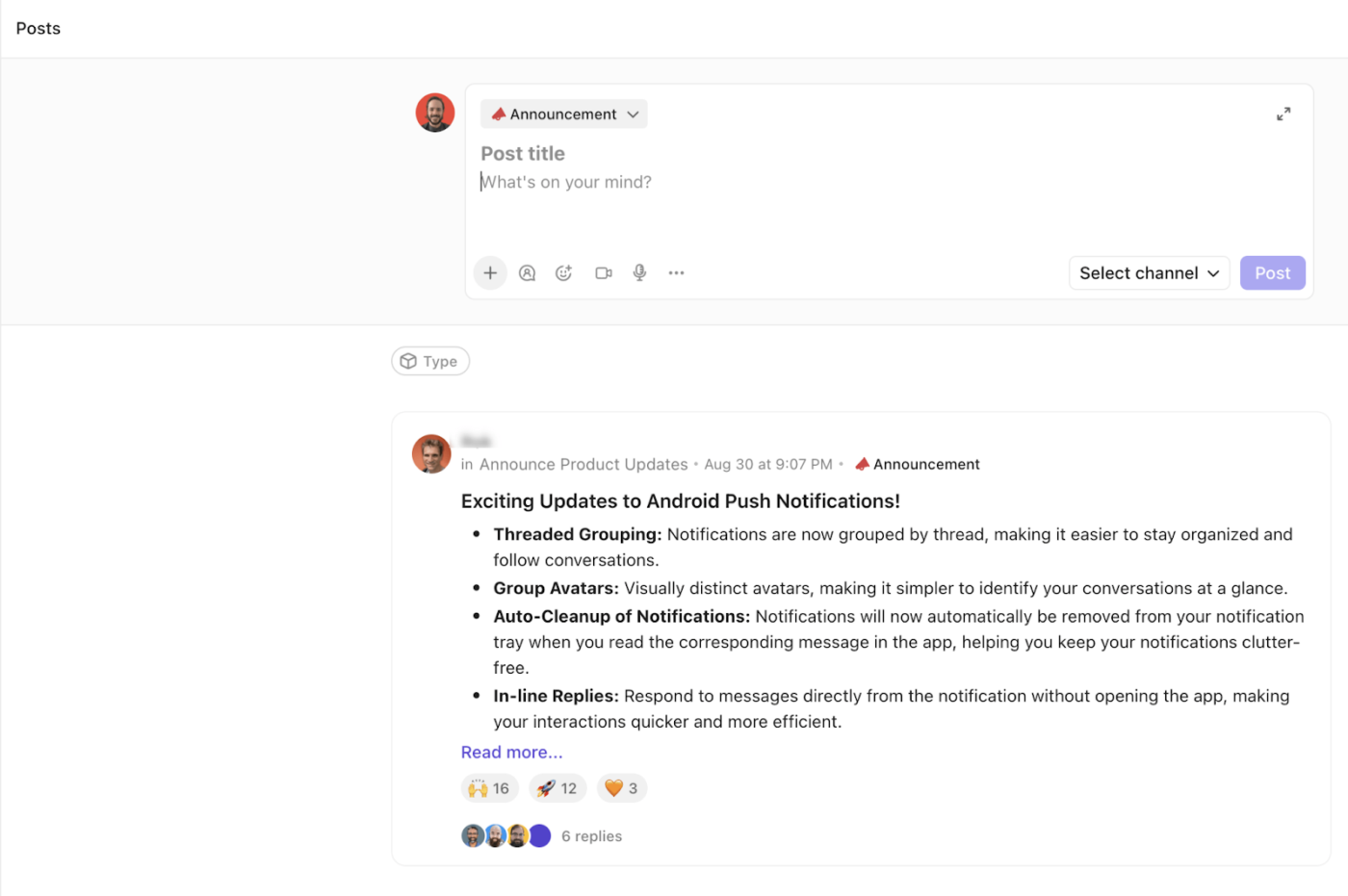
Dzięki funkcjom takim jak ClickUp Chat, współpraca odbywa się równolegle z aktualizacjami zadań i modyfikacjami danych. W przeciwieństwie do tradycyjnych aplikacji do czatu, które działają w izolacji, ClickUp Chat jest zintegrowany z cyklem pracy zarządzania projektami.
Możesz omawiać zadania, udostępniać aktualizacje i odwoływać się do konkretnych projektów lub dokumentów bez opuszczania obszaru roboczego.
Olivia Wheeler, CEO Acton Circle, mówi, że przeszli z Notion na ClickUp:
Przed rozpoczęciem korzystania z ClickUp, miałem trudności ze znalezieniem platformy, która mogłaby skalować się wraz z rosnącym zespołem. Próbowałem Hive App, Notion, Asana, Basecamp i Wrike, ale żadna z nich nie była tak przyjazna dla użytkownika i ładna.
Przed rozpoczęciem korzystania z ClickUp, miałem trudności ze znalezieniem platformy, która mogłaby skalować się wraz z rosnącym zespołem. Próbowałem Hive App, Notion, Asana, Basecamp i Wrike, ale żadna z nich nie była tak przyjazna dla użytkownika i ładna.
Zbuduj swoją bazę danych w ClickUp dla zakończonego zarządzania
Wraz z rozwojem złożonych potrzeb w zakresie zarządzania projektami i śledzenia zadań, cenne funkcje Notion mogą wydawać się ponure lub niespełniające oczekiwań.
Brakuje zaawansowanych funkcji bazy danych, takich jak złożone raportowanie, rozszerzona automatyzacja i skalowalność do zarządzania danymi na poziomie Enterprise.
Podczas gdy Notion może wydawać się fragmentaryczny podczas zarządzania zadaniami i cyklami pracy, ClickUp łączy te funkcje w jeden ekosystem. Ta integracja oznacza, że zadania, dane i komunikacja współistnieją w jednym miejscu, eliminując potrzebę przeskakiwania między oddzielnymi narzędziami. Na co więc czekasz?
Zarejestruj się w ClickUp za darmo już dziś i daj mu szansę!